Archivado en: Cursos, Inalámbricos, Redes, Wifi, Wireless
En el artículo anterior conocimos cómo comprobar el estado de nuestra conexión, así como los elementos más importantes de la ventana de estado. Haciendo clic en el botón propiedades que aparece en dicha ventana podremos acceder a características más avanzadas de nuestra conexión, como se muestra en la imagen que aparece a continuación:
 Aquí detallaremos los elementos más importantes de esta ventana. A todos se accede haciendo doble clic encima.
Aquí detallaremos los elementos más importantes de esta ventana. A todos se accede haciendo doble clic encima.
- Clientes para redes de Microsoft: éste elemento siempre deberá estar marcado ya que le indica a nuestra PC que nos conectaremos a una red de equipos con Windows.
- Compartir impresoras y archivos para redes Microsoft: si este elemento se encuentra marcado podremos compartir archivos e impresoras con otras computadoras de la red. Si se desactiva esta opción desde otras máquinas de la red no podrán imprimir con nuestras impresoras ni ver nuestras carpetas compartidas.
- Programador de paquetes QoS: éste es un servicio que nos permite tener mantener en equilibrio la carga de la red, pero no es imprescindible.
- Protocolo Internet (TCP/IP): éste elemento nos permite configurar parámetros de nuestra conexión como la dirección IP, la máscara de red, puerta de enlace, servidores de nombres (DNS) y servidores WINS.
 También tenemos la solapa “Opciones avanzadas” en esa ventana y en ella podemos configurar el Firewall de nuestra conexión de red para proteger nuestro ordenador de ataques externos, virus y accesos no autorizados.
También tenemos la solapa “Opciones avanzadas” en esa ventana y en ella podemos configurar el Firewall de nuestra conexión de red para proteger nuestro ordenador de ataques externos, virus y accesos no autorizados.
 Además podremos compartir esta conexión con otro ordenador de la red, a través de otra conexión de red, para esto es necesario tener al menos dos conexiones activas.
Continuar leyendo
Además podremos compartir esta conexión con otro ordenador de la red, a través de otra conexión de red, para esto es necesario tener al menos dos conexiones activas.
Continuar leyendo
En el artículo anterior nos conectamos al punto de acceso que seleccionamos. Una vez conectados debemos comprobar que nuestra conexión funciona correctamente y precisamente a esto dedicaremos éste artículo.
Para comprobar el estado de nuestra conexión debemos hacer clic derecho en el icono de la barra de tareas de la conexión inalámbrica (el mismo del capítulo 2) y del menú que nos muestra hagamos clic sobre la opción “Estado”, como se muestra en la imagen siguiente.
 A continuación se nos mostrará la ventana con los detalles del estado de la conexión. Como podremos ver en la imagen que sigue:
A continuación se nos mostrará la ventana con los detalles del estado de la conexión. Como podremos ver en la imagen que sigue:

- Estado: Muestra si nuestro punto de acceso está conectado, desconectado o si tiene algún problema.
- Red: Especifica el nombre de la red a la que nos hemos conectado. Muy útil cuando establecemos conexiones con varias redes al mismo tiempo o tenemos varias tarjetas de red en el equipo.
- Duración: Es el tiempo que llevamos conectados a ésta red.
- Velocidad: Nos indica la velocidad de la conexión. Existen redes inalámbricas a 11Mbps, 54Mbps y las más recientes soportan hasta 108 Mega bits por segundo.
- Además nos muestra la intensidad de la señal. Esto se refiere a la calidad con que llega la onda de radio de la conexión hasta nuestra posición. Si la intensidad está muy baja podremos aumentarla acercándonos físicamente al punto de acceso que nos hemos conectado.
Archivado en: Cursos, Inalámbricos, Redes, Wifi, Wireless
En el artículo anterior exploramos en busca de redes inalámbricas disponibles y encontramos una con disponibilidad para conectarnos. Pues en este capítulo describiremos los pasos para conectarnos correctamente a la red detectada.
En la ventana donde nos muestra el listado de conexiones encontradas hacemos clic sobre la conexión que nos interesa y pinchamos sobre el botón “Conectar” que aparece en la parte inferior derecha de la ventana. Una vez hecho esto, y si la conexión está configurada con la seguridad adecuada nos pedirá que ingresemos la contraseña para conectarnos, como aparece en la imagen siguiente:
 Luego de escribir la clave de red debemos hacer clic en el botón “Conectar” e inmediatamente se comenzará a establecer la conexión entre nuestro equipo y el punto de acceso que seleccionamos.
Luego de escribir la clave de red debemos hacer clic en el botón “Conectar” e inmediatamente se comenzará a establecer la conexión entre nuestro equipo y el punto de acceso que seleccionamos.
 Cuando el proceso termine podremos ver que el estado de la red, en el listado ha cambiado y ahora lo vemos “Conectado”.
Cuando el proceso termine podremos ver que el estado de la red, en el listado ha cambiado y ahora lo vemos “Conectado”.
 Luego de configurar correctamente nuestra red inalámbrica es necesario chequear que todo está funcionando en orden, para esto veremos en el próximo artículo cómo comprobar el estado de nuestra conexión.
Continuar leyendo
Luego de configurar correctamente nuestra red inalámbrica es necesario chequear que todo está funcionando en orden, para esto veremos en el próximo artículo cómo comprobar el estado de nuestra conexión.
Continuar leyendo
En este artículo comenzaremos la configuración de nuestra red inalámbrica. Primeramente debemos asegurarnos que nuestro punto de acceso esté encendido y que dispongamos de una tarjeta de red inalámbrica en nuestro ordenador. Luego buscaremos en nuestro escritorio el icono que resaltamos con un borde rojo en la imagen que se muestra a continuación:
 Hagamos clic derecho sobre el icono y veremos el menú de la imagen siguiente. Seleccionemos la opción resaltada Ver redes inalámbricas disponibles.
Hagamos clic derecho sobre el icono y veremos el menú de la imagen siguiente. Seleccionemos la opción resaltada Ver redes inalámbricas disponibles.
 Inmediatamente después de esto se nos mostrará la ventana de búsqueda de redes que aparece en la imagen siguiente:
Inmediatamente después de esto se nos mostrará la ventana de búsqueda de redes que aparece en la imagen siguiente:
 Durante unos minutos el sistema explorará el entorno en busca de puntos de acceso disponibles para realizar una conexión. Una vez terminada esta exploración mostrará una lista de las redes encontradas, como se muestra en la imagen siguiente:
Durante unos minutos el sistema explorará el entorno en busca de puntos de acceso disponibles para realizar una conexión. Una vez terminada esta exploración mostrará una lista de las redes encontradas, como se muestra en la imagen siguiente:
 Una vez encontrada al menos una red disponible podremos establecer la conexión. En el próximo artículo explicaremos cómo conectarnos a la red inalámbrica seleccionada.
Continuar leyendo
Una vez encontrada al menos una red disponible podremos establecer la conexión. En el próximo artículo explicaremos cómo conectarnos a la red inalámbrica seleccionada.
Continuar leyendo
Archivado en: Cursos, Inalámbricos, Redes, Wifi, Wireless
En este manual exponemos la manera más rápida de configurar una red inalámbrica para lograr conectarnos en pocos minutos.
Antes de adentrarnos en la configuración de nuestra red inalámbrica debemos conocer brevemente algunos puntos interesantes sobre estos tipos de conexiones.
¿Qué es una red inalámbrica?
A grandes rasgos una red inalámbrica es la conexión que se establece entre dos o más dispositivos en los que la transmisión de información se realiza sin intervención de cables. Generalmente este tipo de comunicación se realiza a través de ondas de radio.
¿Qué es Wi-Fi?
Wi-Fi, abreviatura de Wireless Fidelity; es una marca comercial de la Wi-Fi Alliance, con este logo se certifica que los productos cumplen los estandares de redes Inalámbricas IEEE 802.11.
Punto de acceso y estación
Las conexiones sin cables funcionan de una manera que siempre es necesario que exista un punto de acceso para que los dispositivos que integrarán la red se conecten a éste. A manera de ejemplo un punto de acceso puede ser un router inalámbrico, un switch inalámbrico o simplemente una tarjeta de red configurada para este fin. Una vez que exista un punto de acceso se podrán conectar entre sí computadoras, impresoras, teléfonos, agendas y todos los dispositivos que tengan implementado el sistema inalámbrico.
En la imagen siguiente mostramos un diagrama de cómo funciona una red inalámbrica. Como podrá ver el del centro es el punto de acceso.
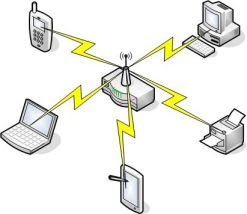 Ya tenemos los conocimientos necesarios para la configuración de nuestra red, en el próximo artículo comenzaremos a realizar la configuración de nuestra red inalámbrica.
Continuar leyendo
Ya tenemos los conocimientos necesarios para la configuración de nuestra red, en el próximo artículo comenzaremos a realizar la configuración de nuestra red inalámbrica.
Continuar leyendo
Archivado en: Inalámbricos, Maestros del Web, Mis Artículos, Redes, Wifi, Wireless
Si nuestra conexión inalámbrica no tiene la recepción que esperamos quizás sea necesario tomar algunas de estas medidas para mejorarla. A continuación mostramos algunas acciones que recomendamos realizar para aumentar la recepción en nuestros dispositivos inalámbricos.
En caso de que su conexión inalámbrica no tenga el alcance que desea, siga estos pasos en el orden que aparecen para lograr una mejor recepción de la señal.
Leer más... Continuar leyendoArchivado en: Inalámbricos, Maestros del Web, Mis Artículos, Redes, Wifi, Wireless
La búsqueda de redes inalámbricas se denomina Wardriving y es muy sencillo. Bastaría con un dispositivo portátil que tenga una tarjeta de red inalámbrica y que puede ser desde un ordenador hasta una PDA, un software para detectar puntos de accesos y pasearnos por una tienda, centro de negocio o cualquier sitio donde sepamos que existe una red inalámbrica. El equipo portátil puede estar equipado con un sistema GPS para marcar con exactitud la posición donde la señal es más fuerte o una antena direccional para recibir el tráfico de la red desde una distancia considerable.Cuando se detecta una red inalámbrica en el aire se suele dibujar en el suelo una marca con las características de la red detectada. Leer más ... Continuar leyendo
Archivado en: Cursos, Inalámbricos, Mis Artículos, Redes, Utiles, Wifi, Wireless
Una red inalámbrica es la conexión que se establece entre dos o más dispositivos en los que la transmisión de información se realiza sin intervención de cables. Generalmente este tipo de comunicación se realiza a través de ondas de radio. En este curso exponemos la manera más rápida de configurar una red inalámbrica para lograr conectarnos en pocos pasos. Esta es la forma más rápida y fácil de poner en marcha la red inalámbrica de nuestra casa o empresa. Suscríbase al curso o léalo directamente en línea desde esta dirección. Continuar leyendo
Archivado en: Administración, Inalámbricos, Redes, Routers, Servidores, Wifi, Wireless
Navegando, navegando he encontrado este listado de contraseñas por defecto que traen de fábrica algunos equipos y sistemas. Esta lista me ha parecido muy buena por la utilidad que tiene. Más de una vez me ha pasado a mí y a otros administradores de red que conozco que cuando vamos a configurar algún equipo de red no existen los manuales ni la documentación que entrega el fabricante. Este listado lo encontré en la Bitácora de Javier Gutiérrez Chamorro. Gracias a él por esta recopilación tan genial!!! Continuar leyendo